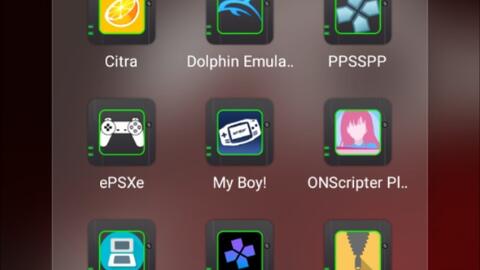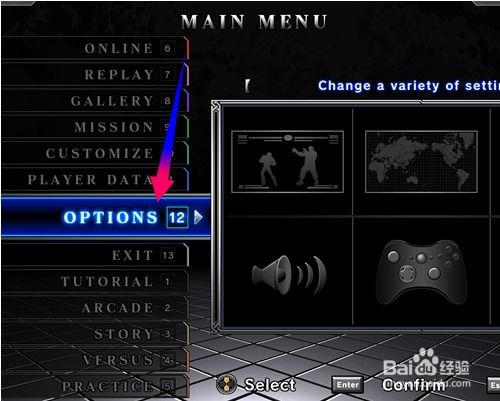如何轻松设置PS2模拟器按键
在使用PS2模拟器进行游戏时,设置合适的按键配置是提升游戏体验的重要步骤。无论你是新手还是资深玩家,了解如何正确设置按键都将帮助你更好地掌控游戏。下面,我们就来详细讲解一下如何在PS2模拟器中设置按键。

一、准备工作
在开始设置按键之前,你需要确保已经下载并安装了PS2模拟器。常见的PS2模拟器有PCSX2、AetherSX2等。下载后,解压到一个独立的文件夹,并确保你的电脑或移动设备支持运行该模拟器。
二、打开模拟器并找到设置选项
1. 打开模拟器:
打开你安装的PS2模拟器,例如PCSX2。界面可能会因模拟器版本不同而略有差异,但基本设置步骤是相似的。
2. 找到设置选项:
通常,在模拟器的主界面或菜单栏中,会有一个“Config”(配置)或“设置”选项。点击它,进入设置界面。
三、选择控制器设置
1. 进入控制器设置:
在设置界面中,找到“控制器”或“Controller”选项。这个选项可能位于不同的位置,具体取决于你使用的模拟器版本。
2. 选择插件配置:
在控制器设置中,你可能需要选择“插件配置”或“Plugin Configuration”。这个步骤是为了确保你正在对正确的控制器插件进行设置。
四、设置玩家按键
1. 选择玩家:
在插件配置界面中,你会看到“Pad 1”(玩家1)和“Pad 2”(玩家2)等选项。选择你想要设置的玩家,通常先从“Pad 1”开始。
2. 进入按键配置:
点击选中玩家后,会有一个“配置”或“Configure”按钮。点击它,进入按键配置界面。
3. 映射按键:
在按键配置界面中,你会看到各种按键和摇杆的映射选项。这些选项通常是以PS2手柄的按键布局来显示的。你需要做的是,按下你实际使用的键盘、手柄或游戏杆上的按键,然后在模拟器中选择相应的PS2按键进行映射。
键盘映射:
例如,如果你想将键盘上的“W”键映射为PS2手柄的向上方向键,你只需点击模拟器中的向上方向键选项,然后按下键盘上的“W”键即可。
手柄映射:
如果你使用的是手柄,确保手柄已正确连接到电脑或移动设备。然后,按照屏幕上的指示,使用手柄上的按钮和摇杆来映射到模拟器控制键。
4. 测试按键:
设置完按键后,务必进行测试以确保每个按键都能正确响应。你可以通过模拟器提供的测试界面或打开一个游戏来进行测试。
五、设置其他相关选项
1. 调整灵敏度:
对于手柄或游戏杆,你可能需要调整灵敏度以确保更精确的操控。在控制器设置中,找到灵敏度或“Sensitivity”选项,并进行调整。
2. 保存设置:
完成按键设置后,记得保存你的配置。在大多数模拟器中,你可以通过点击“保存”或“OK”按钮来保存设置。
3. 切换玩家:
如果你需要为另一个玩家设置按键,只需在控制器设置中切换到“Pad 2”或其他相应的玩家选项,并重复上述设置步骤。
六、高级设置与技巧
1. 设置组合键:
有些游戏可能需要使用组合键来进行特殊操作。在模拟器中,你可以通过创建宏或设置组合键来实现这一功能。通常,在按键配置界面中,你会找到一个“Macro”(宏)或“Combination Keys”(组合键)选项。
2. 自定义按键布局:
为了更符合你的使用习惯,你可以自定义按键布局。这意味着你可以将常用的按键放在更容易触及的位置,或将不常用的按键隐藏起来。
3. 使用第三方工具:
如果你使用的是特殊的手柄或游戏杆,可能需要使用第三方工具来确保它们能被模拟器正确识别。例如,对于PS3手柄,你可以使用DS3 Tool等软件来模拟PS2手柄的按键和功能。
4. 解决常见问题:
按键无响应:
如果某个按键无响应,首先检查该按键是否已被正确映射。其次,确保你的手柄或键盘连接正常,且没有损坏。
灵敏度过高或过低:
如果手柄或游戏杆的灵敏度过高或过低,你可以通过调整灵敏度设置来解决问题。如果调整后仍有问题,可能需要考虑更换手柄或游戏杆。
按键冲突:
如果多个按键同时按下时发生冲突,导致游戏无法正常进行,你可以尝试更改按键映射或禁用某些不常用的按键。
七、享受游戏
完成所有设置后,你就可以开始享受PS2模拟器带来的游戏乐趣了。无论你是重温经典游戏还是探索新游戏,正确的按键设置都将帮助你更好地掌控游戏,提升游戏体验。
总的来说,设置PS2模拟器的按键并不复杂,只需按照上述步骤进行操作即可。如果你在使用过程中遇到任何问题或困惑,可以查阅模拟器的官方文档或在线社区寻求帮助。同时,随着模拟器的不断更新和完善,你可能需要定期检查并更新你的设置以确保最佳的游戏体验。
- 上一篇: 梦幻西游2:法宝合成材料最佳摆放位置指南
- 下一篇: 淘宝网无法显示网页?快速解决方法来了!
-
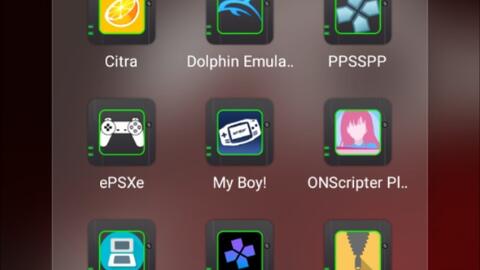 玩转呆萌PS2模拟器:轻松上手教程新闻资讯12-24
玩转呆萌PS2模拟器:轻松上手教程新闻资讯12-24 -
 玩转经典:PS2模拟器安装与使用全攻略新闻资讯11-22
玩转经典:PS2模拟器安装与使用全攻略新闻资讯11-22 -
 掌握绝技!PS2《龙珠Z:电光火石3》流星杯存档完美导入指南新闻资讯04-24
掌握绝技!PS2《龙珠Z:电光火石3》流星杯存档完美导入指南新闻资讯04-24 -
 《实况足球2013》:精通操作技巧与个性化按键设置指南新闻资讯05-24
《实况足球2013》:精通操作技巧与个性化按键设置指南新闻资讯05-24 -
 NBA 2K Online:必学按键技巧大揭秘新闻资讯05-13
NBA 2K Online:必学按键技巧大揭秘新闻资讯05-13 -
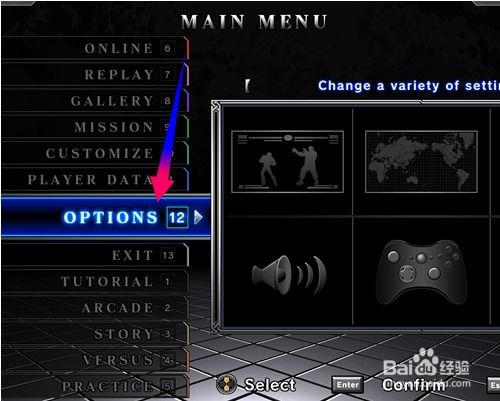 《拳皇13》PC版:轻松设置键盘按键,打造专属格斗体验!新闻资讯12-11
《拳皇13》PC版:轻松设置键盘按键,打造专属格斗体验!新闻资讯12-11